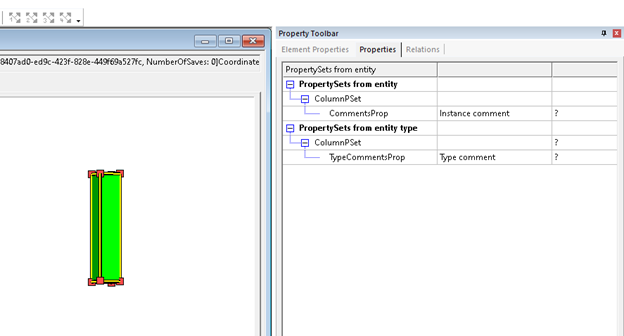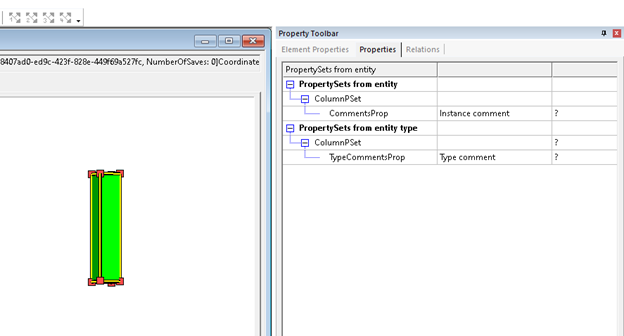Um benutzerdefinierte Eigenschaftssätze beim Exportieren nach IFC einzuschließen, müssen Sie eine TXT-Datei erstellen. Die Daten werden beim IFC-Export sinnvoll strukturiert.
- Laden Sie die Beispielvorlage für benutzerdefinierte Parametersätze herunter.
- Beginnen Sie in einem Texteditor mit einer neuen Zeile, und erstellen Sie einen benutzerdefinierten Eigenschaftensatz (z. B. #PropertySet:).
- Drücken Sie die TABULATORTASTE, und geben Sie einen Namen für den Eigenschaftssatz ein (z. B. ColumnPSet).
- Drücken Sie die TABULATORTASTE, um die Ebene, das Exemplar [I] oder den Typ [T] zu definieren. In Version 2024.1 und höher ist dies nicht erforderlich; verwenden Sie [I].
- Drücken Sie die TABULATORTASTE, und definieren Sie die IFC-Klassen, um diese Eigenschaften zu berücksichtigen. Jede berücksichtigte Klasse wird durch ein Komma getrennt, in unserem Beispiel z. B. IfcColumn, IfcColumnType.
Dadurch erhalten Sie eine Parametersatzdefinition, die dem dargestellten Beispiel entspricht.
#PropertySet: ColumnPSet I IfcColumn, IfcColumnType
- Fügen Sie in der Textdatei eine weitere Zeile hinzu.
- Erstellen Sie in der Zeile wie folgt 3 Spalten, getrennt durch Tabulatorzeichen:
- Eigenschaftsname in der exportierten IFC-Datei (z. B. CommentsProp).
- Datentyp. Unterstützte Typen sind in der Beispielvorlage aufgeführt (z. B. Text).
- Name der Eigenschaft wie in Revit angezeigt (z. B. Kommentare).
- Wiederholen Sie Schritt 6 für alle Eigenschaften, die in den IFC-Export aufgenommen werden sollen.
Die vollständige Definition für benutzerdefinierte Eigenschaften sieht wie folgt aus:
#PropertySet: ColumnPSet I IfcColumn, IfcColumnType # CommentsProp Text Comments # TypeCommentsProp Text Type Comments
Im obigen Beispiel werden Stützenelemente aus Revit, die in IFC exportiert wurden, wie dargestellt mit Eigenschaften angezeigt.